Szeretné kipróbálni az iPhone és más mobil eszközök számára tervezett mobil webhelyeket a számítógépén? A Safari 4 for Windows segítségével ezt könnyedén megteheti fejlesztői eszközeivel.
Alapértelmezés szerint a Safari megjeleníti a szokásos asztali webhelyeket. De egy egyszerű változtatással átállíthatja úgy, hogy úgy működjön, mint az iPhone vagy iPod Touch Safari Mobile.
Elkezdeni
Először ellenőrizze, hogy telepítve van-e a Safari 4 for Windows. A Safari letölthető közvetlenül ( link alatt ), és telepítse a szokásos módon.

Vagy ha már van telepítve egy másik Apple program, például a QuickTime vagy az iTunes, akkor az Apple szoftverfrissítésből telepítheti. Egyszerűen írja be alma szoftverfrissítés a Start menü keresőmezőjében.
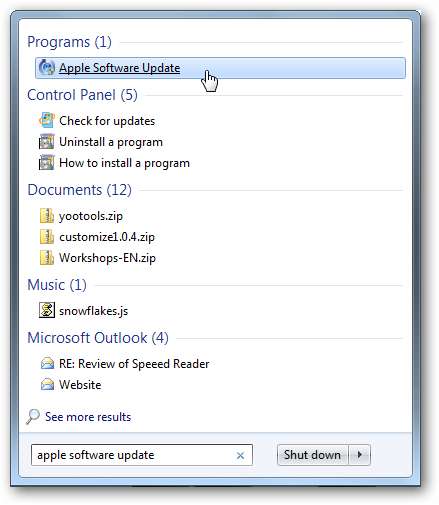
Ezután válassza ki a Safari 4-et az elérhető szoftverek listájából. Kattintson a Telepítés gombra a Safari automatikus letöltéséhez és telepítéséhez.
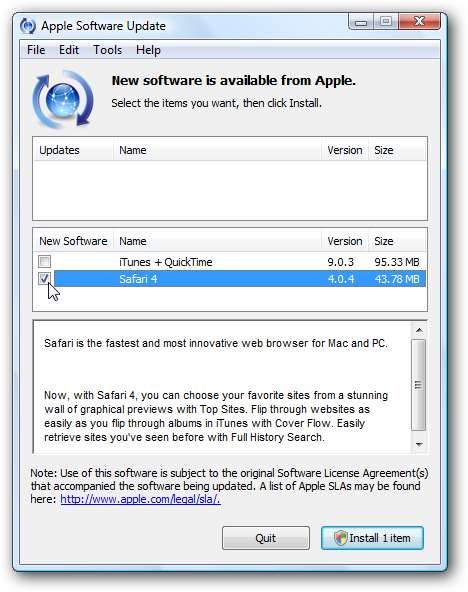
Fogadja el a licencszerződést, majd a Safari automatikusan települ.
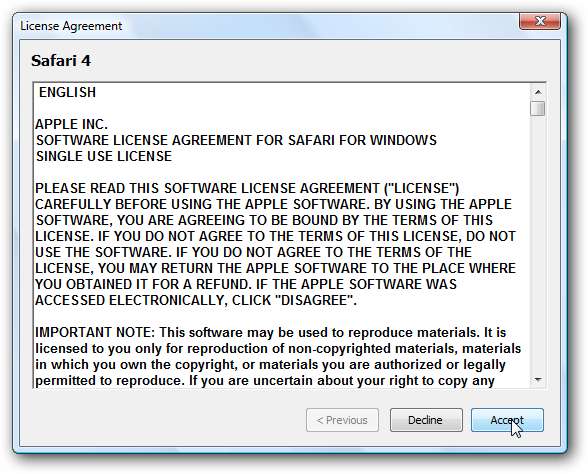
Miután ez befejeződött, a Safari használatra kész.
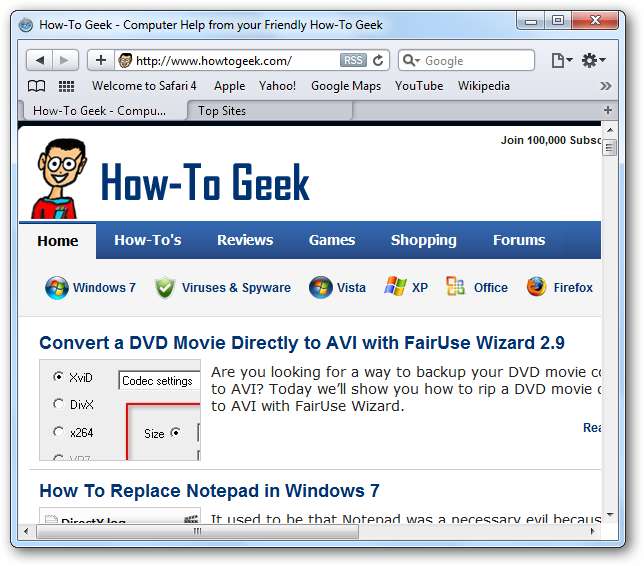
Tekintse meg a Mobil webhelyeket a Safari böngészőben
Először engedélyeznünk kell a fejlesztői eszközöket. Kattintson az eszköztár fogaskerék ikonjára, és válassza a Beállítások lehetőséget.
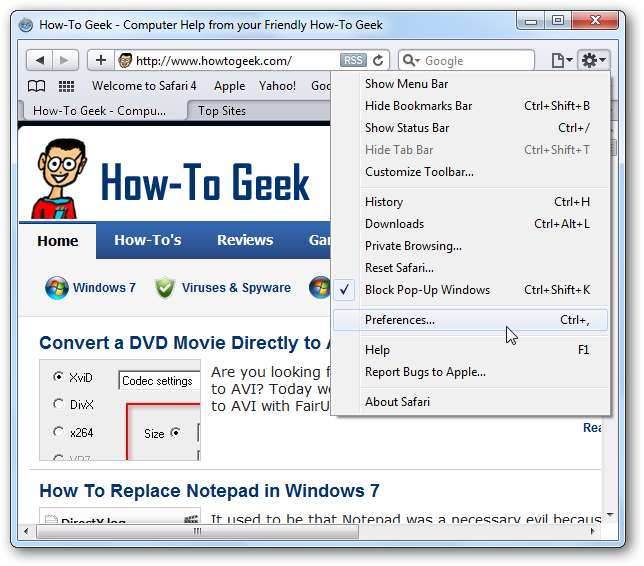
Kattintson a Speciális fülre, majd jelölje be a „Fejlesztési menü megjelenítése a menüsorban” jelölőnégyzetet.
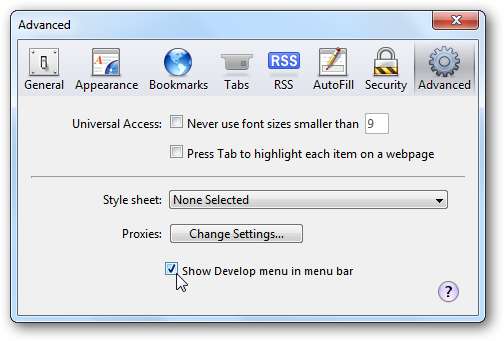
Miután bezárta a beállítási mezőt, kattintson az oldal ikonra, válassza a Fejlesztés, majd a Felhasználói ügynök lehetőséget, majd válassza a Mobile Safari egyik beállítását. Tesztünk során a Mobile Safari 3.1.2 - iPhone szoftvert választottuk.

Annak érdekében, hogy böngészője jobban hasonlítson egy mobileszközre, elrejtheti a könyvjelzőket és a fülsávot, hogy egyszerűbb kezelőfelülete legyen.
Kattintson a fogaskerék ikonra, válassza a „Könyvjelzősáv elrejtése” lehetőséget, majd ismételje meg és kattintson a „Fülsáv elrejtése” elemre.
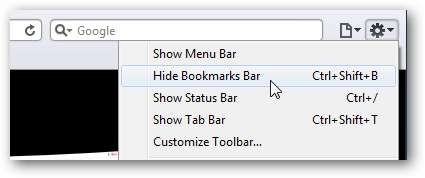
Ablakát is csökkentheti, hogy közelebb legyen a mobileszköz képernyőjének méretéhez. Miután elvégezte ezeket a dolgokat, a Safari-nak hasonlónak kell lennie ehhez a képernyőképhez. Itt betöltöttük a Google.com webhelyet, és az iPhone stílusú felületén láthatja.
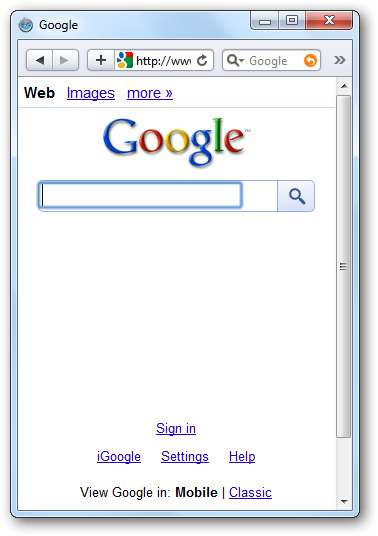
Egyszerűen írja be bármelyik weboldalt a címsávba, és az betöltődik a mobil felületén, ha van. Itt vannak a Google egyéb mobil ajánlatai, közvetlenül a Windows belsejében.
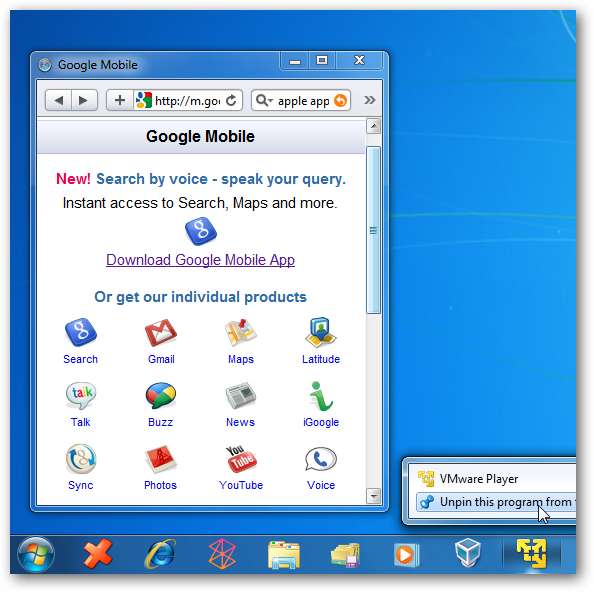
A Gmail az alapértelmezett iPhone kezelőfelülettel tölti be az üzeneteket.
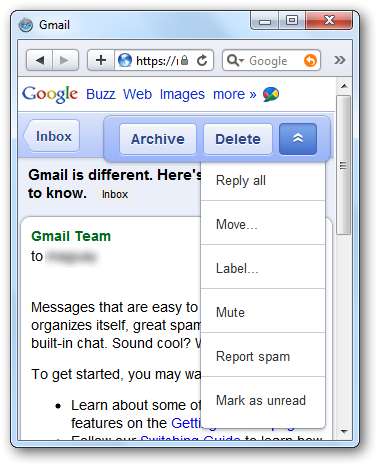
Az egyik különösen érdekes mobil webhely az Apple online iPhone felhasználói útmutató . Ha a Safariba tölti az iPhone beállítást, akkor nagyon szép mobil felhasználói felületet tölt be, amely ugyanúgy működik, mint egy iPhone alkalmazás. Valójában akár kattintással és húzással is görgethet, ugyanúgy, mint az ujjával egy iPhone-on.
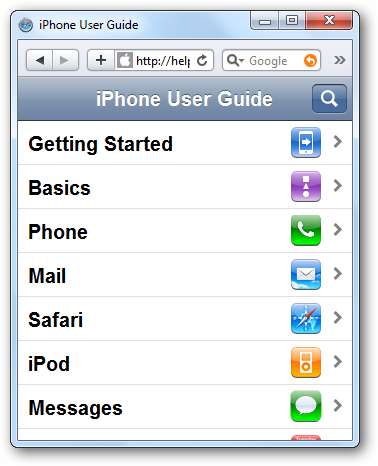
Következtetés
Még akkor is, ha nincs okostelefonja, ezzel a trükkel továbbra is megtekintheti, hogy milyen webhelyek fognak kinézni rajtuk. Természetesen nem minden webhely fog működni, de szórakoztató játék a különböző webhelyekkel, amelyek mobil verzióval rendelkeznek.
Linkek:
Safari 4 Download







